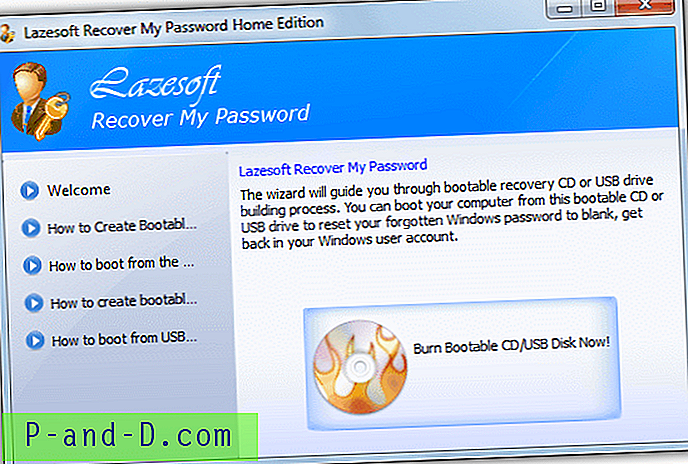أعطت Google شهادة TSL / SSL كعامل ترتيب في نتائج البحث. SSL تعني طبقة المقابس الآمنة و TSL تعني طبقة النقل الآمنة. كلاهما عمليًا يفعلان نفس الشيء وهو إنشاء اتصال مشفر آمن بين خادم الويب والمتصفح. بدون تشفير HTTPS ، من الممكن للطرف الثالث اعتراض المعلومات التي ترسلها إلى موقع الويب. لا يُنصح أبدًا بإدخال بيانات اعتماد حسابك وتفاصيل أخرى في موقع ويب غير مشفر.
في الواقع ، يتم توفير شهادات أمان SSL هذه من قبل الشركات ، ويحدث خطأ عدة مرات أثناء التصفح لفتح أي صفحة. قد يظهر الخطأ مثل " اتصالك ليس خاصًا" أو "شهادات المواقع هذه غير موثوق بها". اليوم سأقدم لك بعض النصائح لإصلاح جميع الأخطاء الشائعة لاتصال SSL / TSL مع متصفح Android الخاص بك.
الحل 1. تصحيح تاريخ ووقت الهاتف الذكي الخاص بك
تعتبر شهادة SSL / TSL أن الاتصال غير صالح إذا لم يتم تعيين ساعات المستعرض وخادم الويب على نفس الوقت تقريبًا. في مثل هذه الحالة ، سترى رسالة "الاتصال ليس خاصًا" على جهازك. لإصلاح المشكلة ،
- انتقل إلى إعدادات جهاز Android الخاص بك.
- ابحث عن الخيار المسمى التاريخ والوقت.
- اضبط الوقت الصحيح أو قم بتشغيل التاريخ والوقت التلقائي.

التاريخ والوقت التلقائي
- امسح كل علامات التبويب وأعد تحميل كل الصفحة مرة أخرى.
الحل 2. جرّب وضع التصفح المتخفي
جرب وضع التصفح المتخفي ، فهي لا تخزن ملفات تعريف الارتباط وبيانات ذاكرة التخزين المؤقت. إذا قام وضع التصفح المتخفي في المتصفح بتحميل الصفحة بشكل صحيح ، فجرّب شيئين أدناه ؛
==> مسح بيانات التصفح من Chrome
- انقر على النقاط الثلاث في متصفح Chrome.
- افتح الإعدادات .
- انقر هنا على الخصوصية.
- محو بيانات التصفح.
- أعد تحميل الصفحة للتحقق من الإصلاح.
==> إلغاء تثبيت أي تطبيق مثبت حديثًا
قد يعمل بعض التطبيقات في الخلفية ويسبب المشكلة مع المتصفح. نظرًا لأن العديد من التطبيقات التي نستخدمها تعتمد على الويب على سبيل المثال Quora الذي يستخدم خدمة Android Web View لتحميل الصفحات في تطبيق Quora. قد تتسبب هذه التطبيقات في خطأ شهادة SSL.
الحل 3. تعطيل مكافحة الفيروسات
في بعض الأحيان قد يحظر برنامج مكافحة الفيروسات الخاص بك بعض المواقع بشهادة SSL. إذا كان برنامج مكافحة الفيروسات يحتوي على ميزة مسح HTTPS ، فقم بإلغاء تحديده. أو ببساطة قم بإلغاء تثبيت برنامج مكافحة الفيروسات لإصلاح المشكلة.
الحل 4. مسح البيانات وذاكرة التخزين المؤقت للمتصفح
- افتح إعداد جهاز Android الخاص بك.
- ابحث عن الخيار المسمى التطبيقات أو إدارة التطبيقات واضغط عليه.
- تحقق من التطبيق الذي يسبب المشكلة.
- ستجد خيارين لمسح البيانات ومسح ذاكرة التخزين المؤقت. ( بالنسبة لمستخدمي Android Marshmallow 6.0 ، تحقق من خيار التخزين لمسح البيانات وذاكرة التخزين المؤقت)

امسح بيانات التطبيق وذاكرة التخزين المؤقت
- امسح البيانات وذاكرة التخزين المؤقت لحل المشكلة.
الحل 5: محو ذاكرة التخزين المؤقت لإطار عمل خدمات Google
يقوم Google Services Framework بمزامنة بياناتك وتخزين بيانات الجهاز. كما أنه يساعد في الأداء السليم لخدمات Google Play وخدمات Google ذات الصلة.
- انتقل إلى الإعدادات> مدير التطبيقات> الكل> Google Services Framework> انقر على "فرض الإيقاف" ثم انقر على زر " مسح ذاكرة التخزين المؤقت" .
- إعادة تشغيل الجهاز.
الحل 6: إعادة تعيين بيانات المصنع.
إذا لم تكن الطرق المذكورة أعلاه فعالة بما فيه الكفاية ، فإن إعادة ضبط جهازك فقط هو الذي سيحل المشكلة عن طريق حذف جميع الملفات والأخطاء الخبيثة التي تسبب المشكلة.
ملاحظة: ستؤدي إعادة ضبط الجهاز إلى مسح جميع بيانات الجهاز بما في ذلك بيانات التطبيق والوسائط. يرجى أخذ نسخة احتياطية من البيانات قبل الذهاب لإعادة ضبط المصنع.
الخلاصة: آمل أن يكون المنشور قد ساعدك على إصلاح المشكلة المتعلقة بخطأ SSL على Android. قم بالتعليق أدناه للحصول على أي مساعدة. أتمنى لك نهاراً سعيداً !